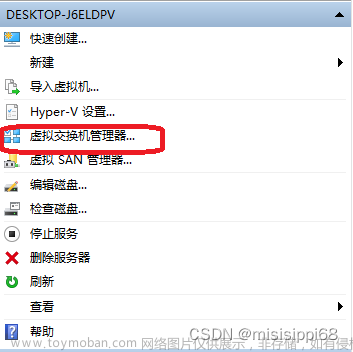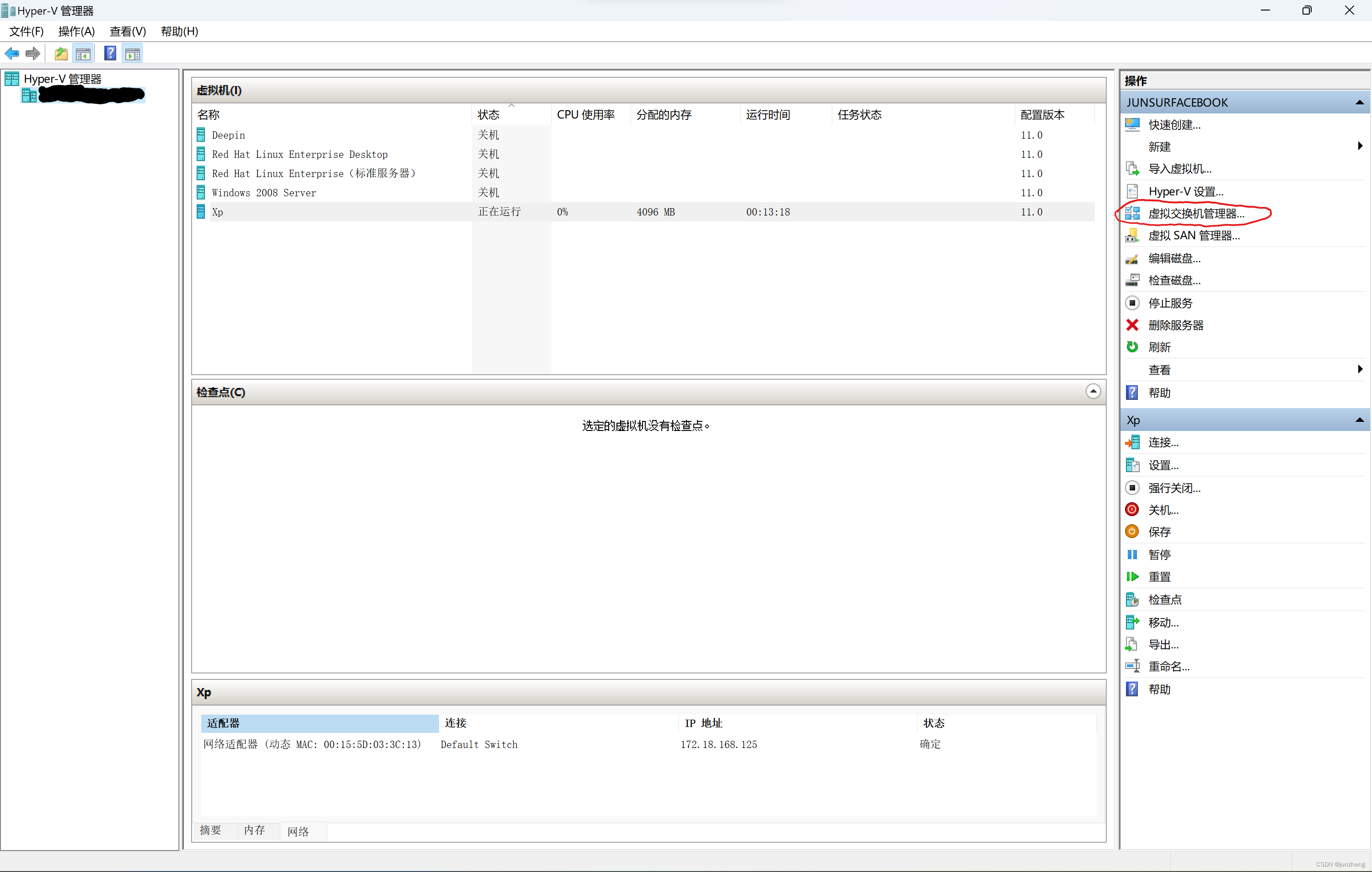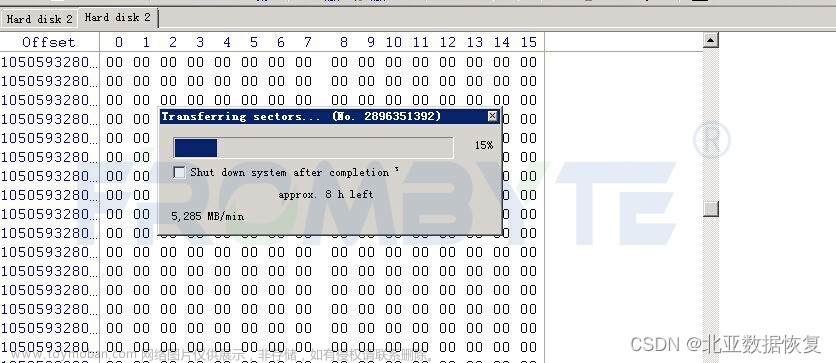前言
在研究了一下午 k8s 文档的时候,正准备开干,万万没想到一个 uuid 的问题卡了我几个小时,一直想在系统中解决,没想到最后在外部使用PowerSheel解决了,分享记录一二
问题描述与尝试解决
- 根据官方文档 使用 kubeadm 创建 k8s 集群的准备,所以准备在之前文章中使用 Hyper-V 安装的 CentOS8.5 的虚拟机搭建
需要确保每个节点上 MAC 地址和 product_uuid 的唯一性
可以使用命令ip link或ifconfig -a来获取网络接口的 MAC 地址
可以使用sudo cat /sys/class/dmi/id/product_uuid命令对 product_uuid 校验
- 检查 mac 地址,因为之前就修改过IP,在Hyper-V管理器中就可以看到是不一样

- 接着检查 product_uuid,使用了之前安装的jumpserver批量执行了下,好家伙,都一样

- 于是问了 ChatGPT 后开始修改

- 然后,好家伙,无权限

- 然后,就结合 GPT 和搜索找寻答案,尝试了 禁用 SELinux,修改文件权限,修改 GRUB 配置,未果
- 终于,皇天不负有心人,在我不停迭代搜索词后,还是让我找到了一篇看得懂行得通的博客 PowerShell修改Hyper-V虚拟机的UUID
- 尝试了文章引用的国外大佬的工具,发现已经无法运行,好在博主提供了一个可以直接使用的脚本
- 下面结合个人实践来做一些补充说明
使用 PowerShell 查询虚拟机UUID
- 系统:win10
- HyperV版本:10.0.19041
- 虚拟机名称:devops01
- 通过查询验证可行性,修改名称为自己的虚拟机名,使用 PowerSheel(管理员) 执行命令即可查询到
Get-VM "devops04" | % { (gwmi -Namespace root\virtualization\v2 -Class msvm_computersystem -Filter ('ElementName="{0}"' -f $_.Name)).GetRelated('msvm_virtualsystemsettingdata') | select BIOSGUID }

- 检查点会影响查询结果,所以优化了一下,可以使用这个来查询
(Get-WmiObject -Namespace root\virtualization\v2 -Class Msvm_VirtualSystemSettingData -Filter "ElementName='devops04'").BIOSGUID
关闭虚拟机!
重要,尝试了两次,确认需要在虚拟机关闭的时候执行才有用文章来源:https://www.toymoban.com/news/detail-760237.html
执行命令
- 修改虚拟机名称变量:devops04 为你的虚拟机名称
- 然后直接粘贴下面命令到 PowerShell 终端执行即可
- 也可以存为.ps1 文件执行
#这里假设虚拟机的VMname是devops01,自行替换即可
$VMname="devops04"
$vmx = Get-WmiObject -Namespace root\virtualization\v2 -Class msvm_virtualsystemsettingdata
#每次操作选择一台虚拟机
$CurrentSettingsData = $vmx | Where-Object { $_.ElementName -eq $VMname }
#检查一下老的GUID
$CurrentSettingsData.BIOSGUID
#生成新GUID
$GUID = [System.Guid]::NewGuid()
#重新写入GUID,注意要带{},这是非常重要的细节
$CurrentSettingsData.BIOSGUID = "{" + $GUID.Guid.ToUpper() + "}"
#生成一个ModifySystemSettings的空对象
$VMMS = Get-WmiObject -Namespace root\virtualization\v2 -Class msvm_virtualsystemmanagementservice
$ModifySystemSettingsParams = $VMMS.GetMethodParameters('ModifySystemSettings')
#配置这个属性,需要特殊的转换方式
$ModifySystemSettingsParams.SystemSettings = $CurrentSettingsData.GetText([System.Management.TextFormat]::CimDtd20)
#写入
$VMMS.InvokeMethod('ModifySystemSettings', $ModifySystemSettingsParams, $null)
- 执行成功,再次查询uuid也已经更新

- 开机启动使用命令查询Linux发现已经变更,因为UUID的表示形式是不区分大小写的,因此大小写字母的顺序不会影响其唯一性。所以看到一个大写,一个小写其实没关系

将所有虚拟机执行完一遍后,检查可以看到已经成功修改
结语
习惯了 ChatGPT 的便捷,发现 Google 的次数都变少了,关键词一开始没有找准走了一点弯路,找资料的过程发现挺多人遇到这个问题,遂再次记录。文章来源地址https://www.toymoban.com/news/detail-760237.html
参考文档
- PowerShell Script: Change the BIOS GUID of a Hyper-V Virtual Machine
- PowerShell修改Hyper-V虚拟机的UUID
到了这里,关于使用 Power Shell 修改 Hyper-V 虚拟机 UUID 的解决方案的文章就介绍完了。如果您还想了解更多内容,请在右上角搜索TOY模板网以前的文章或继续浏览下面的相关文章,希望大家以后多多支持TOY模板网!